- ホーム
- マニュアル
- VPS
- Windowsプラン
- リモートデスクトップ接続
- Androidでリモートデスクトップ接続
Androidでリモートデスクトップ接続
対象
Windowsプラン
リモートデスクトップ接続の準備
リモートデスクトップ接続をするためにIPアドレスが必要になるため、VPSパネルにログインして事前にIPアドレスを確認してください。
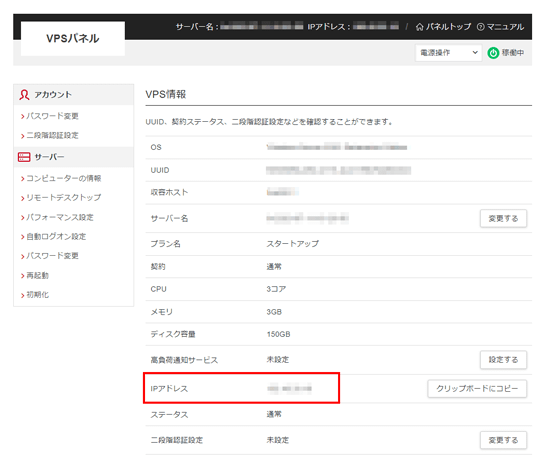
本手順ではMicrosoft製「Windows App」アプリを使用した接続方法についてご案内いたします。「Playストア」で「windows app」などで検索してインストール可能です。
リモートデスクトップ接続手順
1.「Windows App」アプリを起動し、「+」をタップ
「Windows App」アプリを起動し、画面右上の「+」をします。
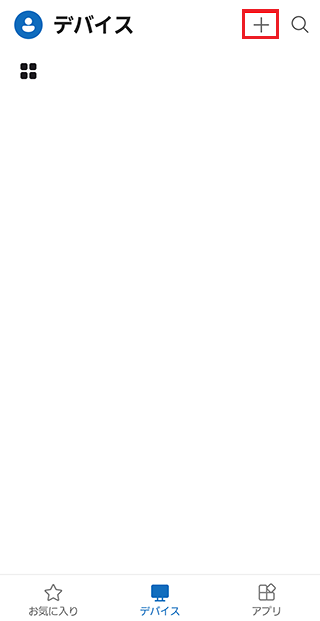
2.「PC接続」をタップ
「PC接続」をタップします。
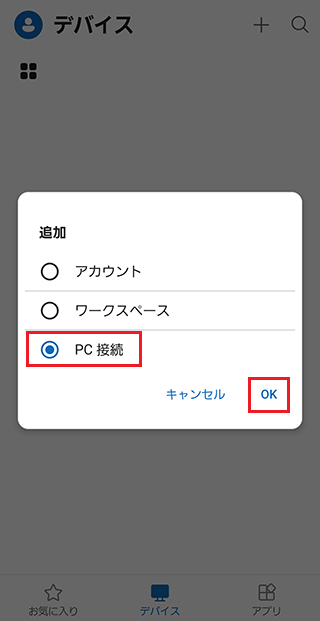
3.IPアドレスを入力
PC名に「事前準備」で確認したIPアドレスを入力します。
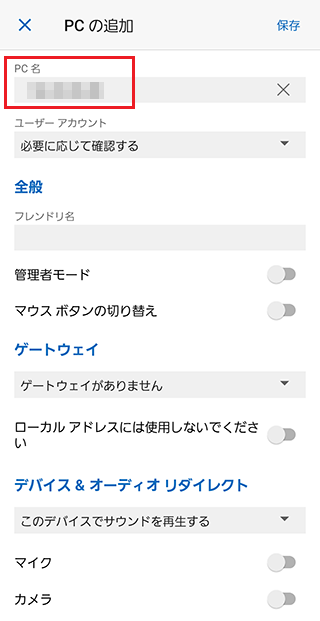
4.「必要に応じて確認する」をタップ
「必要に応じて確認する」をタップします。
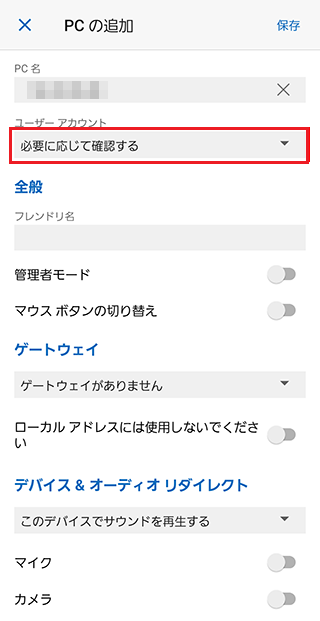
5.「ユーザーアカウントの追加」をタップ
「ユーザーアカウントの追加」をタップします。
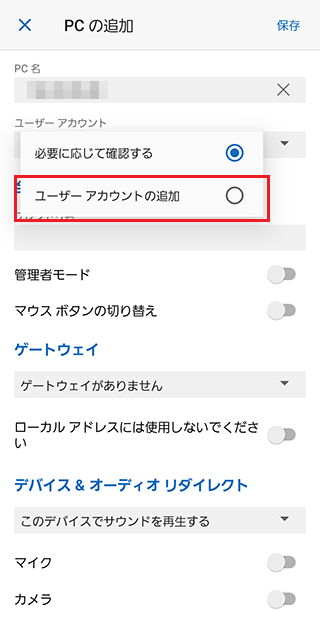
6.「ユーザー名」と「パスワード」を入力
下記を入力し「保存」をタップします。
VPSパネルの機能追加後(2025年9月30日以降)にご利用を開始した、または初期化をした方はこちら
| ユーザー名 | Shin-FX-User |
|---|---|
| パスワード | 申し込み時設定したWindowsパスワード |
2025年9月29日以前から継続してご利用の方はこちら
| ユーザー名 | Administrator |
|---|---|
| パスワード | 申し込み時設定したAdministratorパスワード |
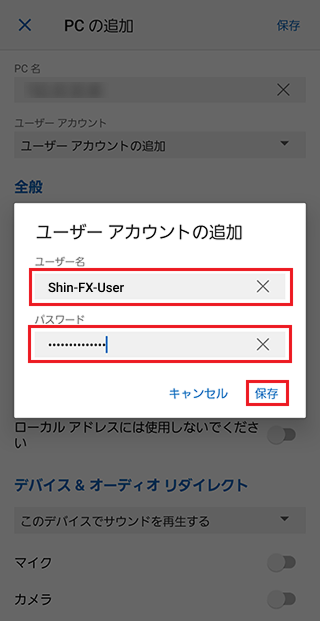
7.「保存」ボタンをタップ
入力が完了したら、画面右上の「保存」ボタンをタップします。
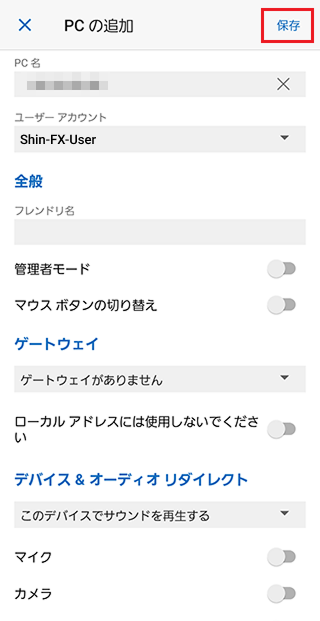
8.接続完了
保存が完了すると、追加したPCが下記のように表示されます。
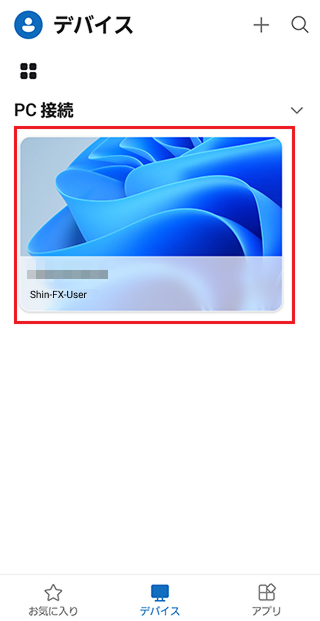
追加された項目をタップし、デスクトップ画面が表示されたら接続完了です。

